(静态资源处理)nginx 比tomcat强在哪
序言
对于常用的服务器,大家可能更多的知道apache,tomcat,lls等服务器。我们跟多的了解到nginx常常用于反向代理。而实质是nginx也是一个高性能服务器。常用于前端页面资源静态化和负载均衡的反向代理。
下面就由博主带你认识nginx。以及nginx的反向代理、资源静态化,和压测对比。

安装
笔者环境是ubuntu18.04.所以下载东西是非常简单。centos 的yum源也有nginx。对于window。直接下载使用即可。
- nginx 下载:
sudo apt get nginx - jmeter 下载 官网自行安装 解压完(
sudo chomd -R 777 apache-jmeter-5.1.1)
这样,一些基本的工具就下载完成啦。直接nginx或者sudo nginx访问localhost就有hello nginx 就是安装成功,对于jmeter 如果安装可以到官网进行安装。
对于nginx安装后的一些路径,都在
- 所有的配置文件都在/etc/nginx下
- 程序文件在/usr/sbin/nginx
- 日志放在了/var/log/nginx中
- 并已经在/etc/init.d/下创建了启动脚本nginx
还有nginx的一些常用关闭命令
- nginx -s reload :修改配置后重新加载生效
- nginx -s reopen :重新打开日志文件
- 关闭nginx:
nginx -s stop :快速停止nginx
quit :完整有序的停止nginx - 其他的停止nginx 方式:
ps -ef | grep nginx
kill -9 xxx
如果权限不足记得加上sudo
反向代理
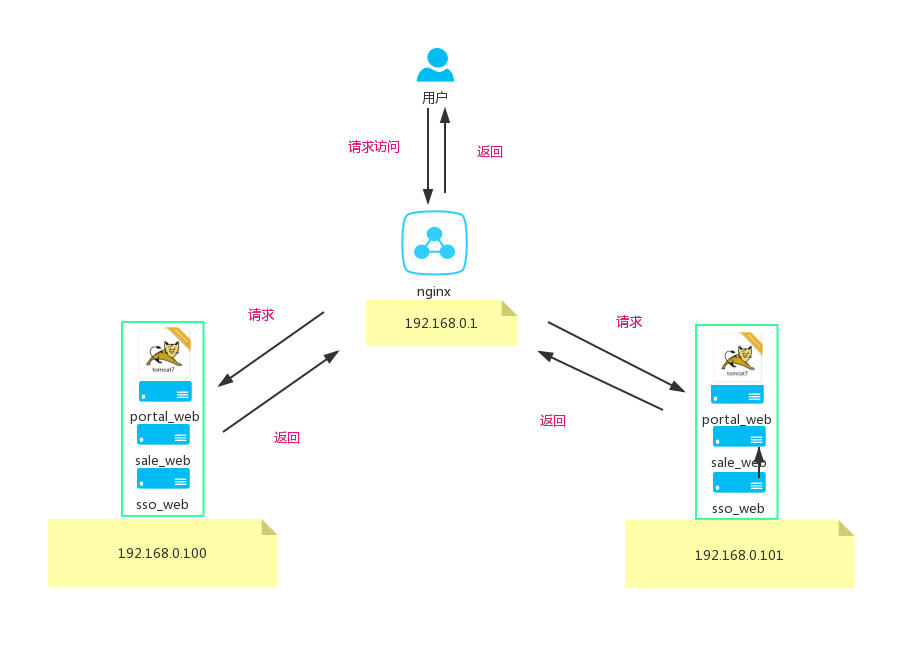
对于nginx,很多人用nginx tomcat做负载均衡。提高系统并发量。
对于nginx的配置文件,在/etc/nginx/conf.d/下新建proxy.conf(也可以在nginx/nginx.conf中配置)
就比如我想用我本地8081端口代理到本地的nginx上
upstream tomcat-server{
server 47.100.58.250:8080 ;
}
server{
listen 8081;
server_name localhost;
location / {
proxy_pass http://tomcat-server;
root html;
index index.html;
}
}
- 1
- 2
- 3
- 4
- 5
- 6
- 7
- 8
- 9
- 10
- 11
- 12
- 13
对于nginx/nginx.conf我进行了修改去掉一些暂时用不到的。
user root;
worker_processes auto;
error_log /var/log/nginx/error.log;
pid /run/nginx.pid;
# Load dynamic modules. See /usr/share/nginx/README.dynamic.
include /usr/share/nginx/modules/*.conf;
events {
worker_connections 1024;
}
http {
log_format main '$remote_addr - $remote_user [$time_local] "$request" '
'$status $body_bytes_sent "$http_referer" '
'"$http_user_agent" "$http_x_forwarded_for"';
access_log /var/log/nginx/access.log main;
client_max_body_size 20m;
sendfile on;
tcp_nopush on;
tcp_nodelay on;
keepalive_timeout 65;
types_hash_max_size 2048;
include /etc/nginx/mime.types;
default_type application/octet-stream;
# Load modular configuration files from the /etc/nginx/conf.d directory.
# See http://nginx.org/en/docs/ngx_core_module.html#include
# for more information.
include /etc/nginx/conf.d/*.conf;
}
- 1
- 2
- 3
- 4
- 5
- 6
- 7
- 8
- 9
- 10
- 11
- 12
- 13
- 14
- 15
- 16
- 17
- 18
- 19
- 20
- 21
- 22
- 23
- 24
- 25
- 26
- 27
- 28
- 29
- 30
- 31
- 32
- 33
- 34
这样,你在本地就可以代理访问服务器地址http://localhost:8081/
当然,如果有多个server可以在upstream中进行配置,还可配置各个节点的权重等等。具体就不介绍了。
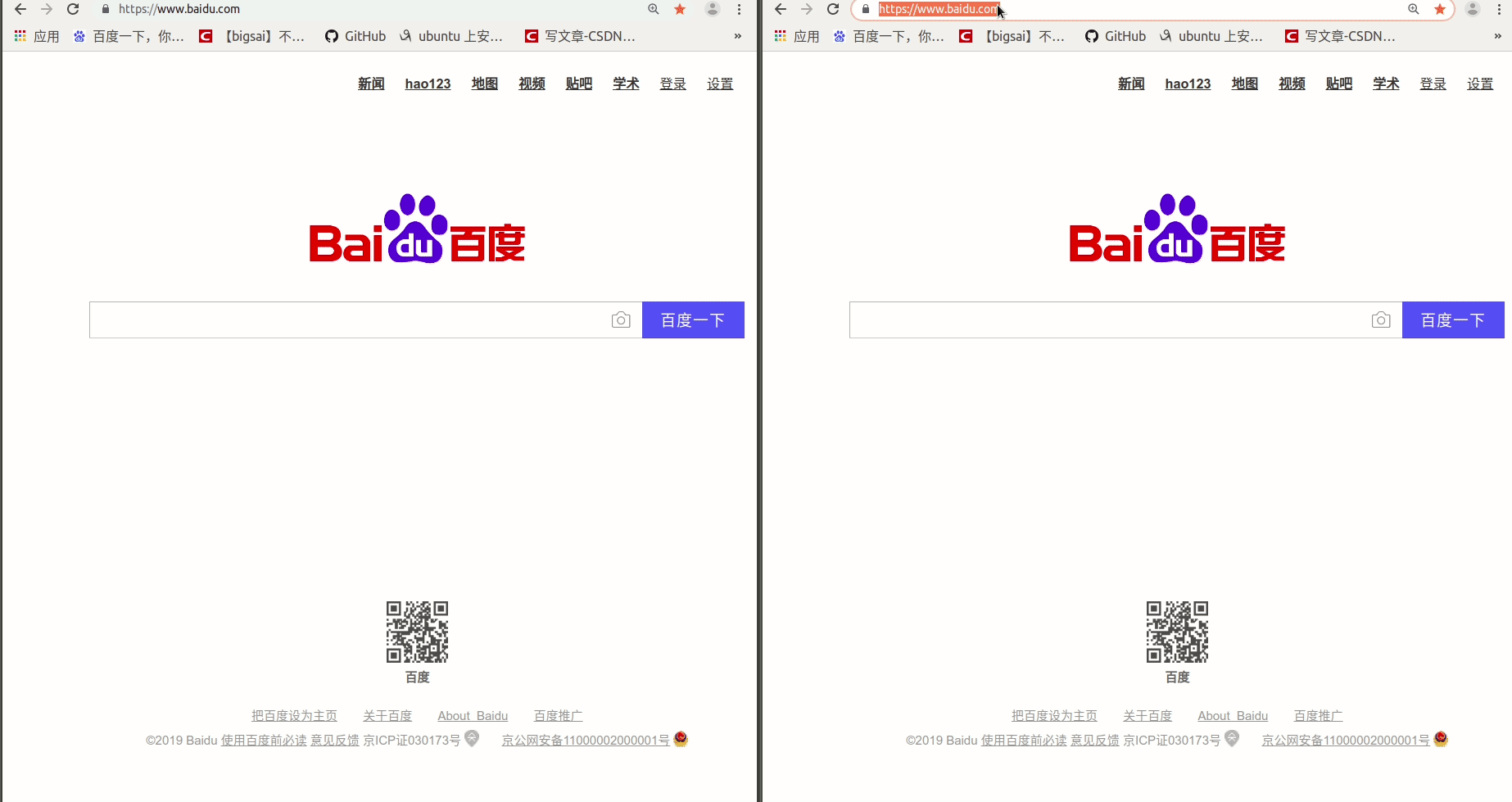
静态资源服务器
在前后端分离流行的当今。nginx被许多前端爱好者接受。通过nginx能够简单的将静态资源部署,从而达到动静分离的效果。
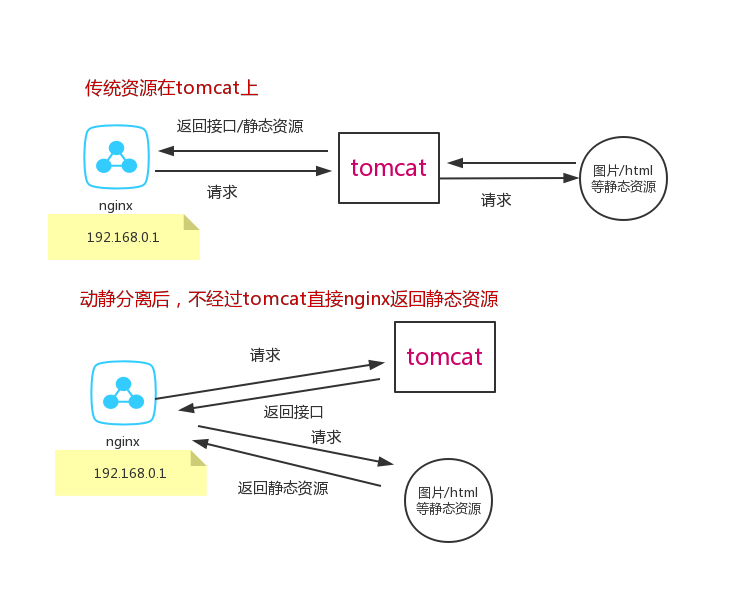
nginx配置静态资源服务器很简单
在上述同级文件conf.d/下新建static.conf
server {
listen 8082;
server_name localhost;
location / {
root /home/tomcat9/webapps/ROOT/;
autoindex on;
}
}
- 1
- 2
- 3
- 4
- 5
- 6
- 7
- 8
- 9
其中root为tomcat的绝对路径(可以随便配置),我事先对tomcat的首页的index.jsp跑起来存成index.html文件。
那么现在我们已经完成两件事:8081端口负载均衡(反向代理到我服务器),8082端口制成本地tomcat的静态文件服务器。
那么开启tomcat。左面是nginx做服务器返回静态
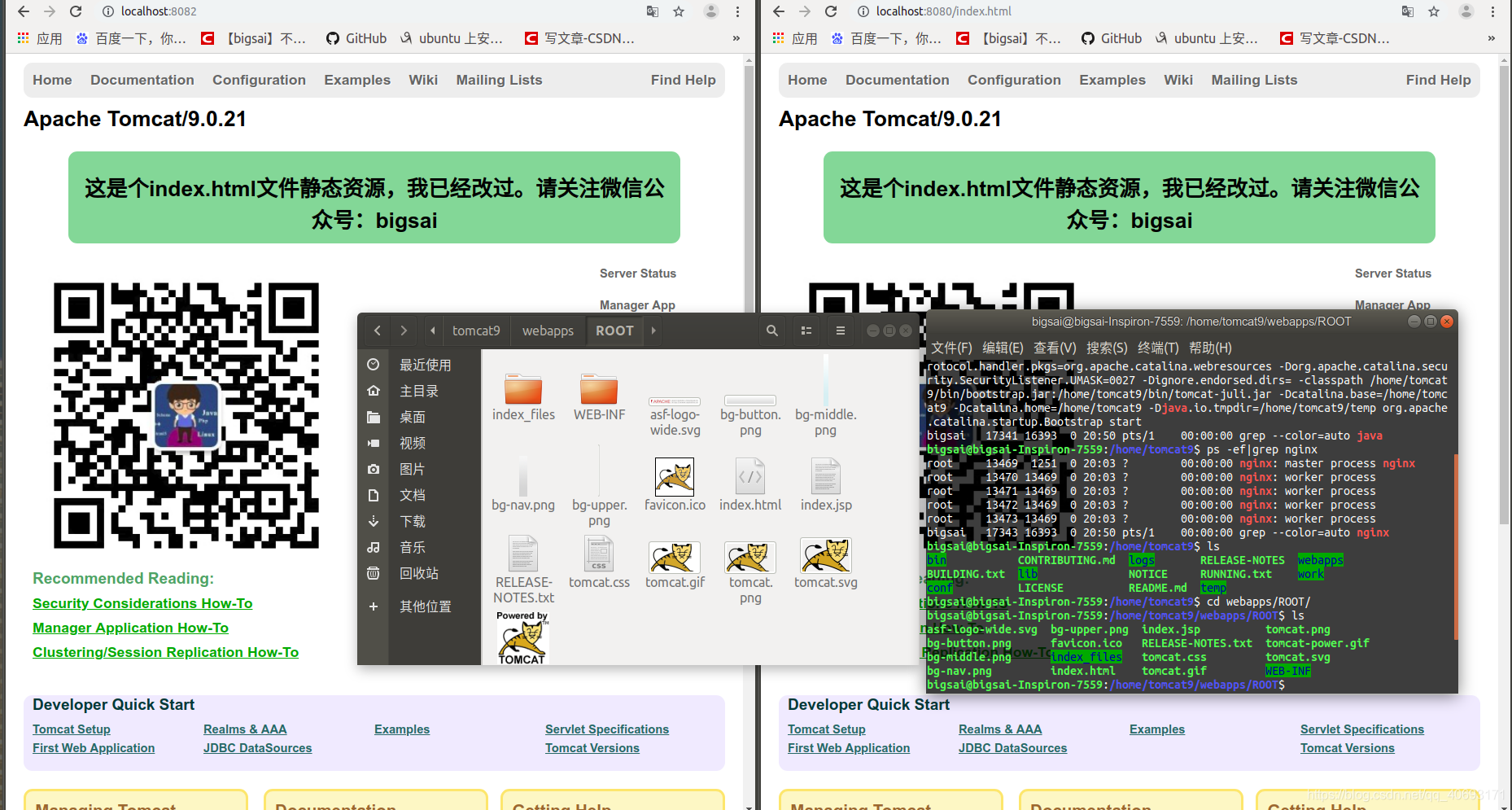
nginx vs tomcat压测对比
并发结果对比
- 我们先前下载的jmeter可以上场了。针对同一个静态页面。nginx路径为http://localhost:8082/,tomcat为http://localhost:8080/.
- 添加线程组。先测试15000个线程1s内同时请求主页。线程组中添加http请求。ip:localhost。port:8080
在添加->监听器添加自己喜欢数据格式(需要qps的可以找插件) - 对比
其中tomcat,最大qps2400左右

而nginx的结果明显要强,最大qps3000左右

对服务器影响对比
- 当20000个并发10s内请求时候。附上完成时的cpu状况 tomcat cpu达到21.6%。内存站到6.4%,也就是随着并发tomcat对服务器的cpu和内存造成不小压力

而nginx在压测过程中内存几乎没变化,几乎不吃内存。而cpu占用也比tomcat少。

总结:
| 指标 | nginx | tomcat |
|---|---|---|
| 响应中位数 | 0ms | 1ms |
| 前95%响应时间 | 4 | 5 |
| 前99%响应时间 | 7 | 16 |
| qps(观察) | 3000 | 2400 |
| 对内存影响 | 0% | 6.4% |
| 对cpu影响 | 21.6% | 14% |
| 其他 | 轻便强大 | java吃点内存、速度慢点 |
(测量环境相对统一)
说在后面的话
通过系列对比,发现nginx的强大之处。负载均衡和静态资源服务器能够为并发减轻压力。而nginx的学问依然很多。还需要细细研究才行。并且nginx的牛B之处远不止这些,还需要深入学习才行!
同时,替自己公众号打啵广告。希望一起交流哈
- 如果对
后端、爬虫、数据结构算法等感性趣欢迎关注我的个人公众号交流:bigsai

文章来源: bigsai.blog.csdn.net,作者:Big sai,版权归原作者所有,如需转载,请联系作者。
原文链接:bigsai.blog.csdn.net/article/details/93675876
- 点赞
- 收藏
- 关注作者

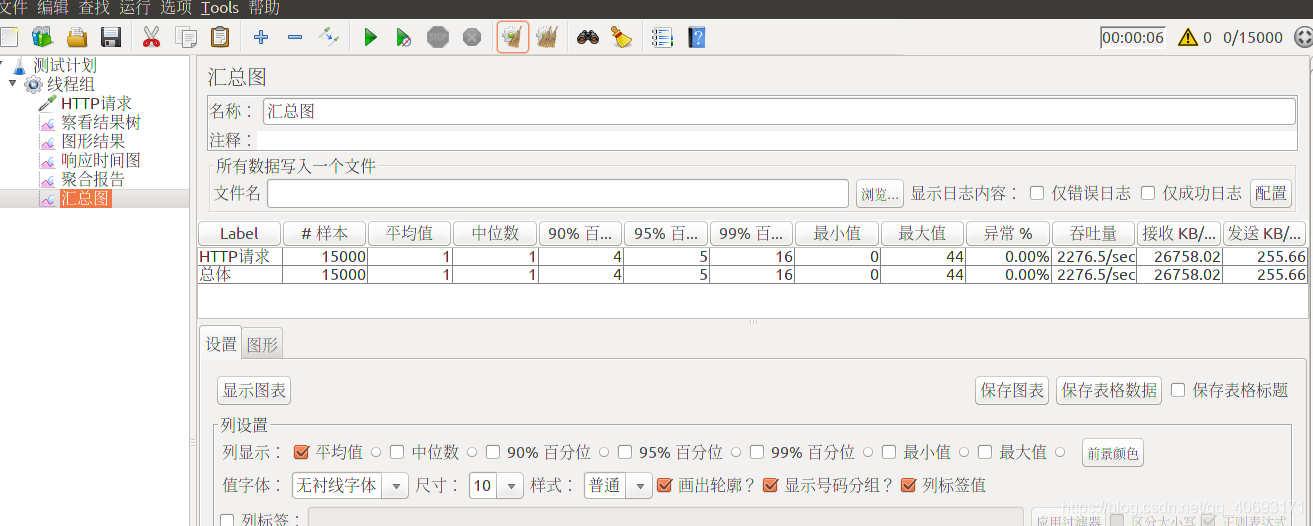
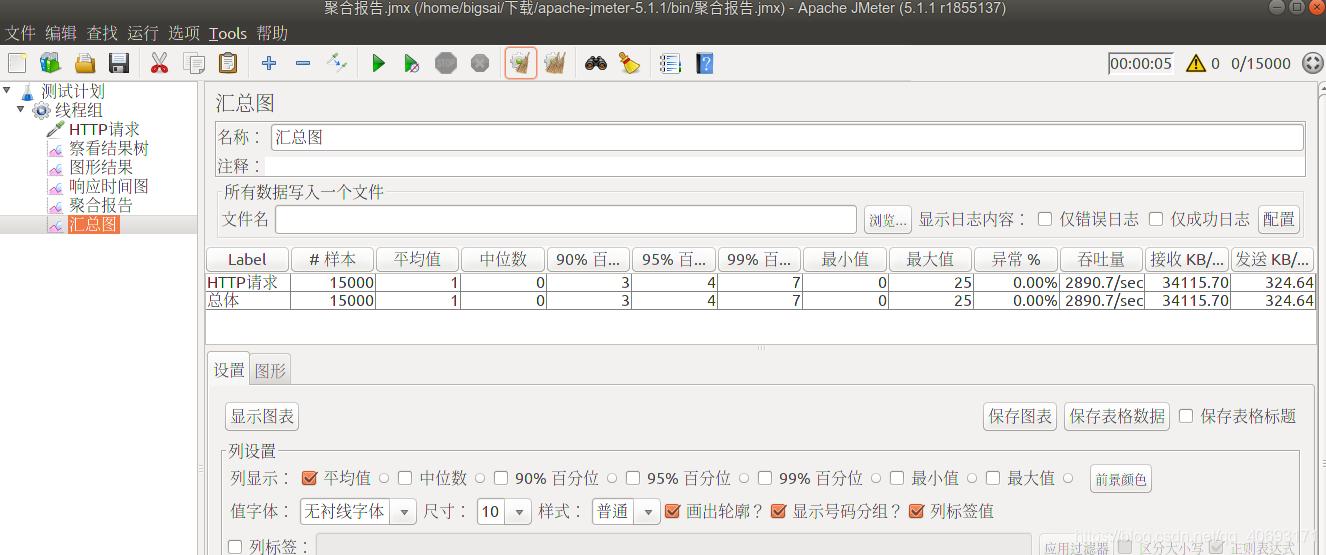
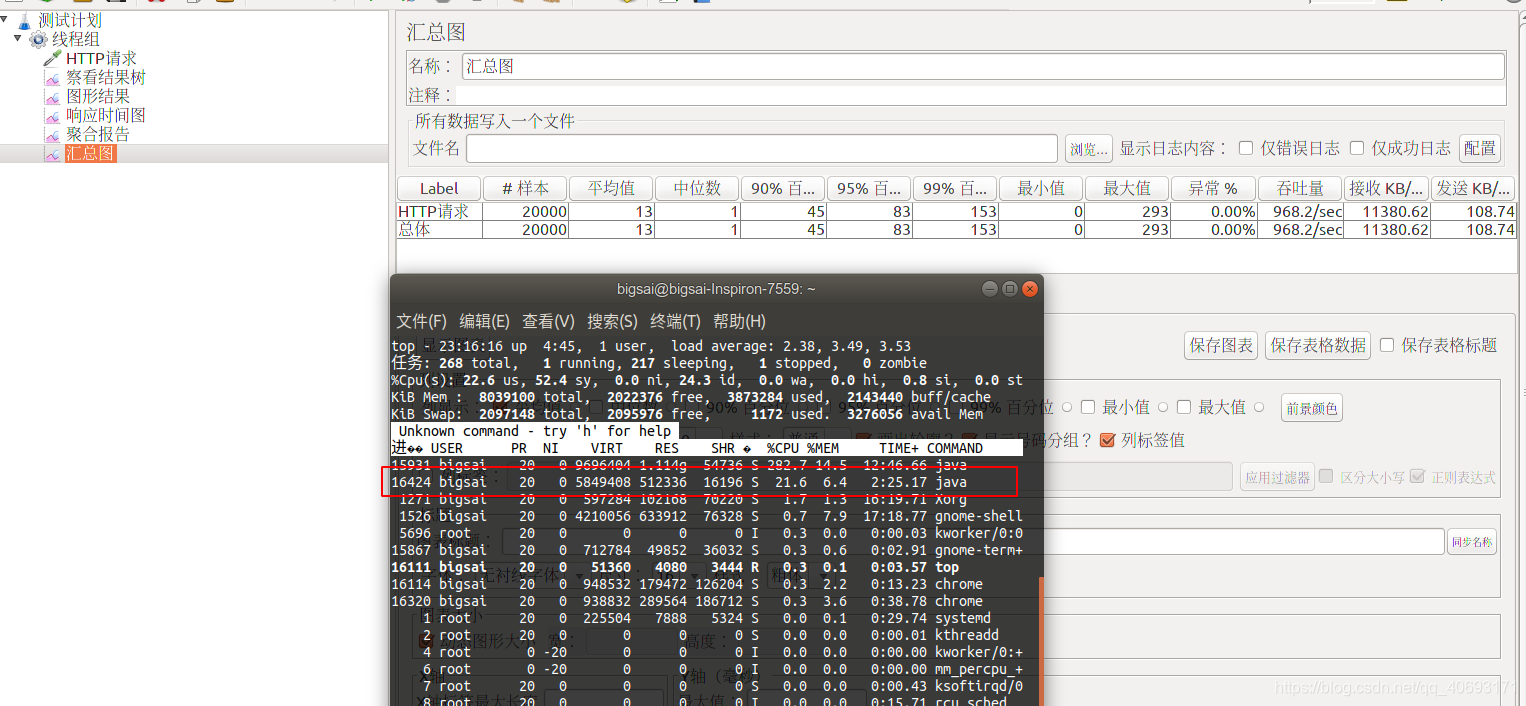
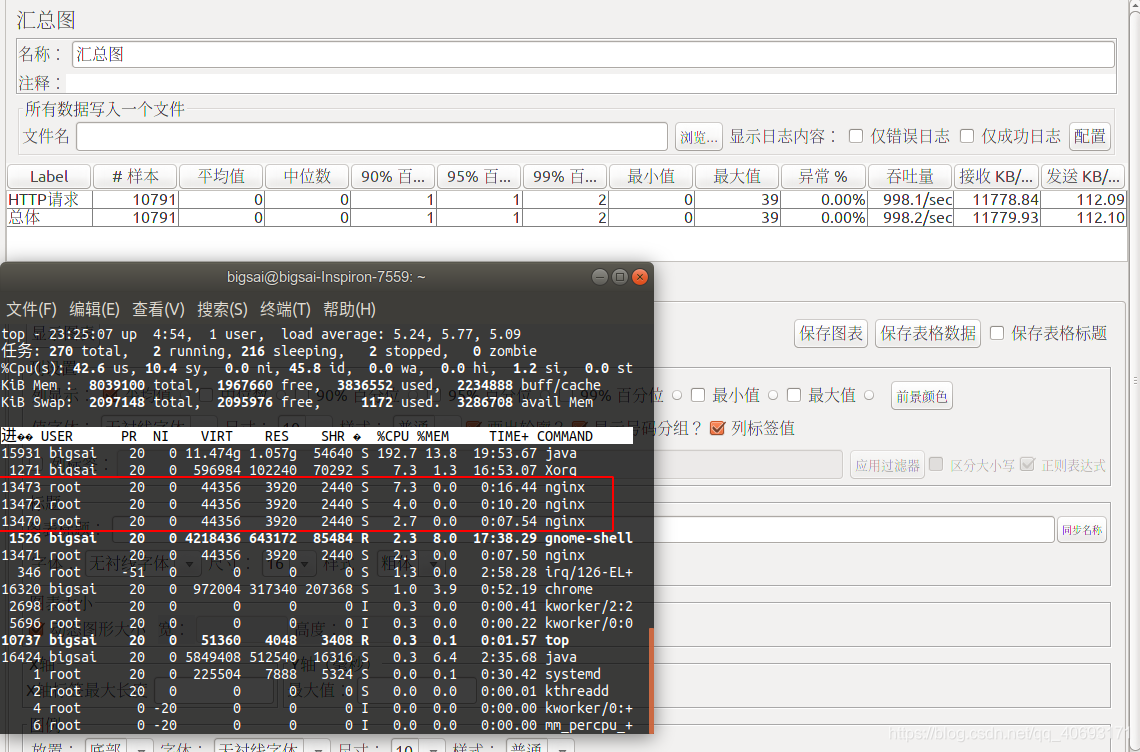


评论(0)